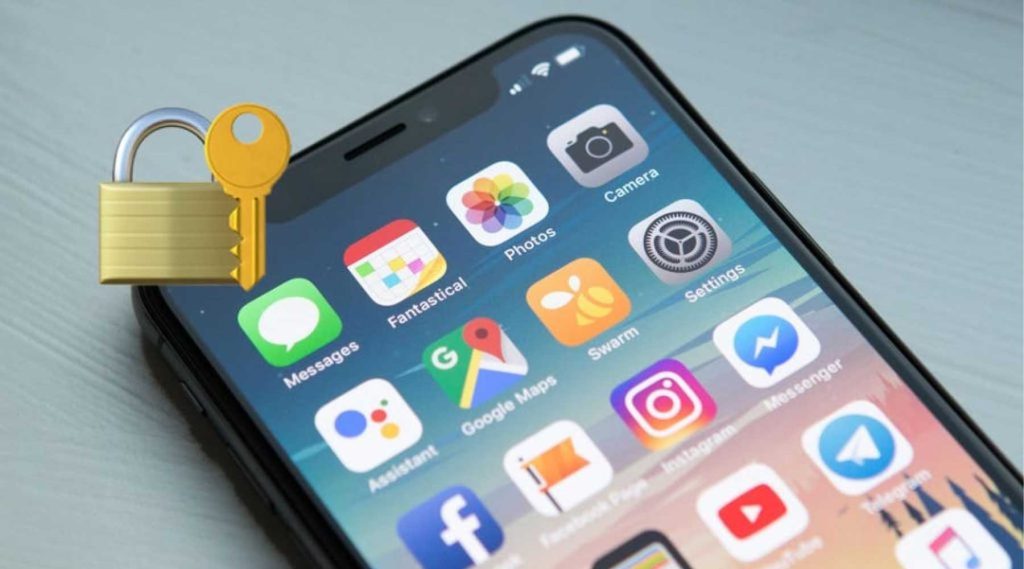معرفی اپلیکیشن آیفون
آموزش قفل گذاشتن روی برنامه های آیفون
آموزش قفل گذاشتن روی برنامه های آیفون
حفاظت از اطلاعات شخصی و خصوصی و ایجاد امنیت در برابر دسترسی افراد غیرمجاز اهمیت بالایی دارد. یکی از راههای مؤثر برای انجام این کار، قفل کردن برنامهها در دستگاههای آیفون است. با این کار میتوانید برنامههای حساس و مهم خود را تا زمانی که خودتان میخواهید، از دسترسی افراد دیگر محافظت کنید.
در این مقاله، نحوه قفل کردن برنامهها در دستگاههای آیفون با استفاده از رمز عبور، تکنولوژی Face ID ، اثر انگشت (Touch ID)و قابلیتScreen Time را بررسی میکنیم.
انواع قفل های ایفون
1. قفل کردن برنامههای آیفون با استفاده از قابلیت Screen Time
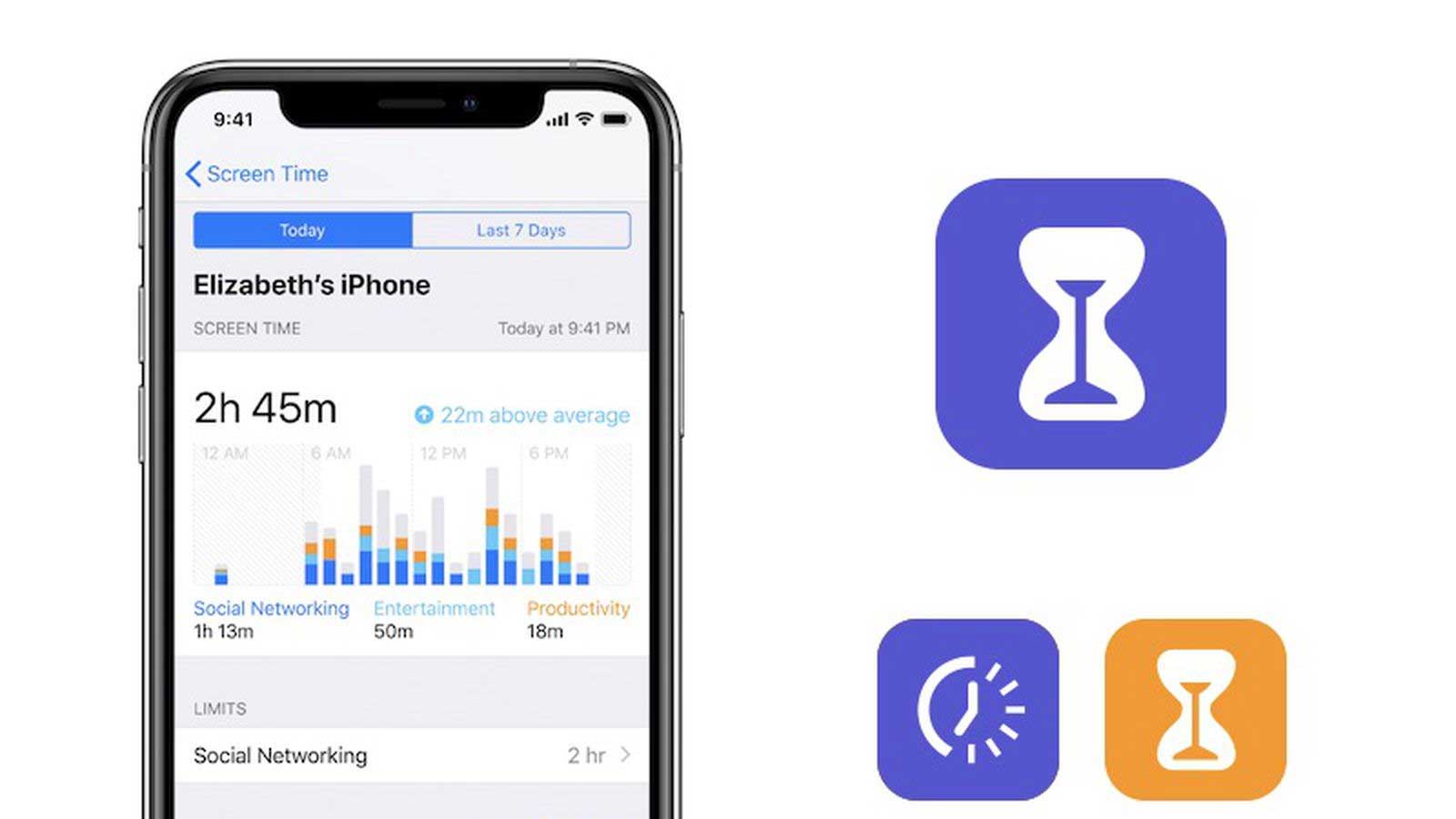
با انجام دادن این مراحل، میتوانید برنامههای آیفون خود را با استفاده از ویژگی Screen Time قفل کنید:
- ابتدا به بخش تنظیمات (Settings) دستگاه خود بروید و سپس به قسمت Screen Time بروید.
- در اینجا، گزینه “Turn On Screen Time” را انتخاب کنید تا ویژگی Screen Time فعال شود. دستورالعملهای روی صفحه را دنبال کرده و مراحل را تا پایان انجام دهید.
- سپس به قسمت “Use Screen Time Passcode” بروید. یک رمز عبور چهار رقمی دلخواه برای Screen Time وارد کنید. توجه داشته باشید که این رمز عبور جدا از رمزی است که برای باز کردن قفل دستگاه خود استفاده میکنید.
- به قسمت “App Limits” بروید و گزینه “Add Limit” را انتخاب کنید. برای ورود به این قسمت، از رمز عبور Screen Time خود استفاده کنید.
- در این مرحله، میتوانید تصمیم بگیرید که آیا میخواهید تمام برنامههای آیفون خود را قفل کنید یا برنامههای خاصی را. برای انتخاب برنامهها، دستهها و یا برنامههای جداگانه، میتوانید از امکانات موجود در این قسمت استفاده کنید.
- پس از انتخاب برنامهها، روی گزینه “Next” کلیک کنید.
- زمان محدودیت برای هر برنامه را تنظیم کنید. توجه داشته باشید که که گزینه “Block at End of Limit” فعال باشد.
- در انتها، با انتخاب گزینه “Add”، تنظیمات را ذخیره کنید.
با انجام این تنظیمات، برنامههای آیفون شما پس از مدت زمان تعیین شده، با یک رمز عبور قفل خواهند شد.
2. گذاشتن فیس ایدی روی برنامه های ایفون
برای گذاشتن فیس ایدی روی برنامه های ایفون ، مراحل زیر را انجام دهید:
- ابتدا به “تنظیمات” آیفون بروید.
- در تنظیمات، به بخش “Face ID & Passcode” بروید.
- در اینجا، رمز عبور اصلی آیفون خود را وارد کنید.
- روی گزینه ” ” Set Up Face ID کلیک کنید و دستورالعملهای مربوط به شناسایی چهره را دنبال کنید و شناسایی چهرهی خود را انجام دهید.
- به بخش ” Other Apps ” بروید تا برنامههایی که میخواهید با استفاده از Face ID قفل کنید، را انتخاب کنید.
- برای هر برنامه، گزینه مربوط به شناسایی چهره را فعال کنید.
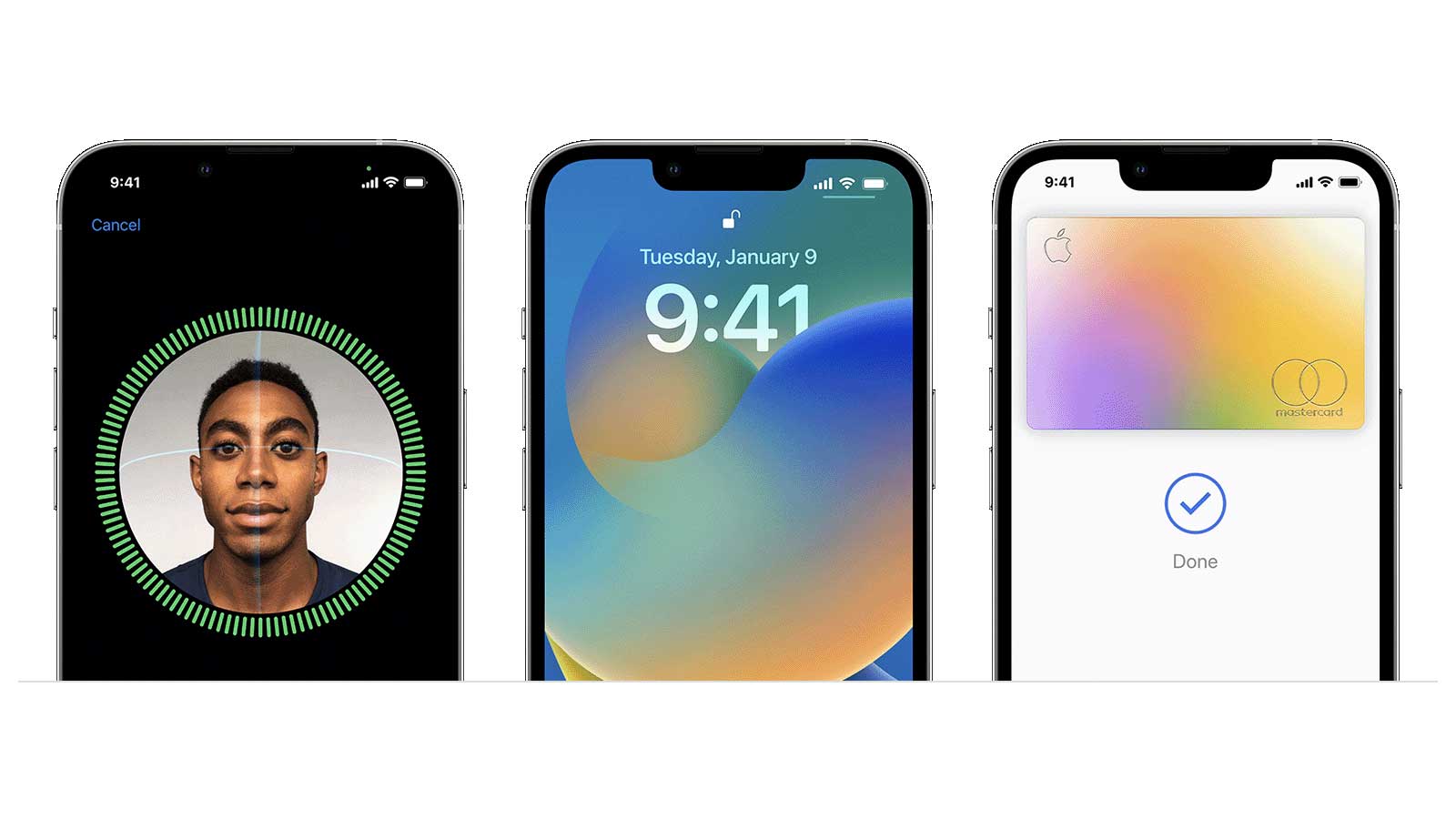
3. گذاشتن اثر انگشت روی برنامه های ایفون
یکی از ویژگیهای آیفون، قابلیت استفاده از حسگر شناسایی اثر انگشت یا Touch ID برای قفل کردن برنامهها است. این ویژگی، به شما این امکان را میدهد که برنامههای خود را با روشی سریع و امن قفل کنید.
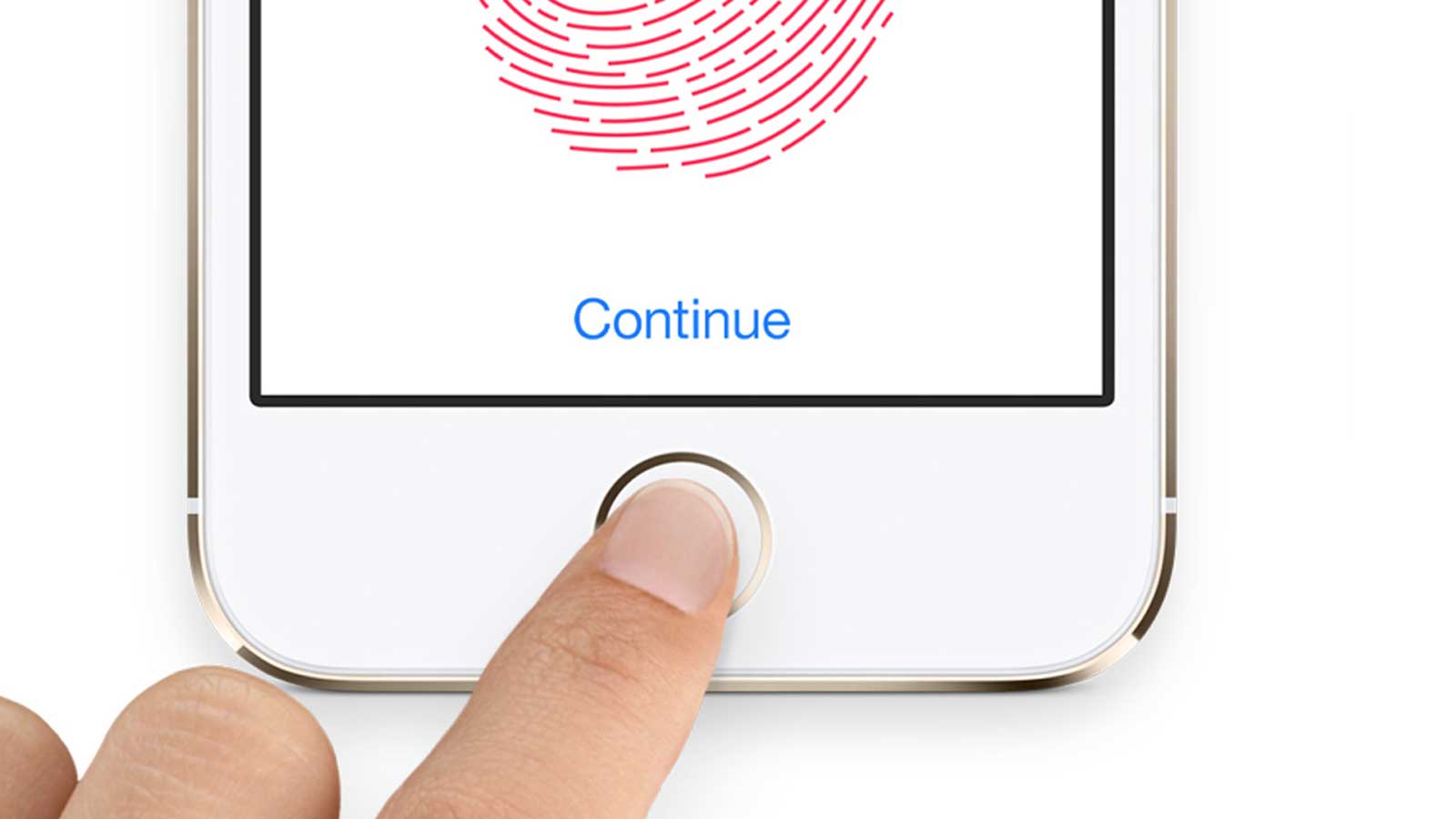
برای راهاندازی این قابلیت، مراحل زیر را دنبال کنید:
- به تنظیمات دستگاه آیفون خود بروید.
- گزینه “Touch ID & Passcode” را انتخاب کنید.
- رمز عبور دستگاه آیفون خود را وارد کنید تا به تنظیمات Touch ID دسترسی پیدا کنید.
- در بخش “Use Touch ID For” گزینه ” Other Apps ” را انتخاب کنید.
- در این قسمت، لیستی از برنامههای نصب شده روی دستگاه آیفون شما نمایش داده می شود. بر روی دکمه کنار برنامههایی که میخواهید با استفاده از Touch ID قفل شوند، کلیک کنید. تا فعال شود.
با انجام این مراحل، برنامههای انتخاب شده تنها با استفاده از شناسایی اثر انگشت توسط Touch ID قابل دسترسی خواهند بود.
4. قفل کردن برنامه های ایفون با Guided Access
با استفاده از ویژگی Guided Access میتوانید برنامههای خود را به صورت موقت قفل کنید و تنها اجازه دسترسی به برنامهای که در حال حاضر باز است را بدهید. این ویژگی برای زمانی که میخواهید دستگاه خود را به دیگران واگذار کنید ولی نمیخواهید آنها به سایر برنامهها دسترسی داشته باشند. بسیار مناسب است.
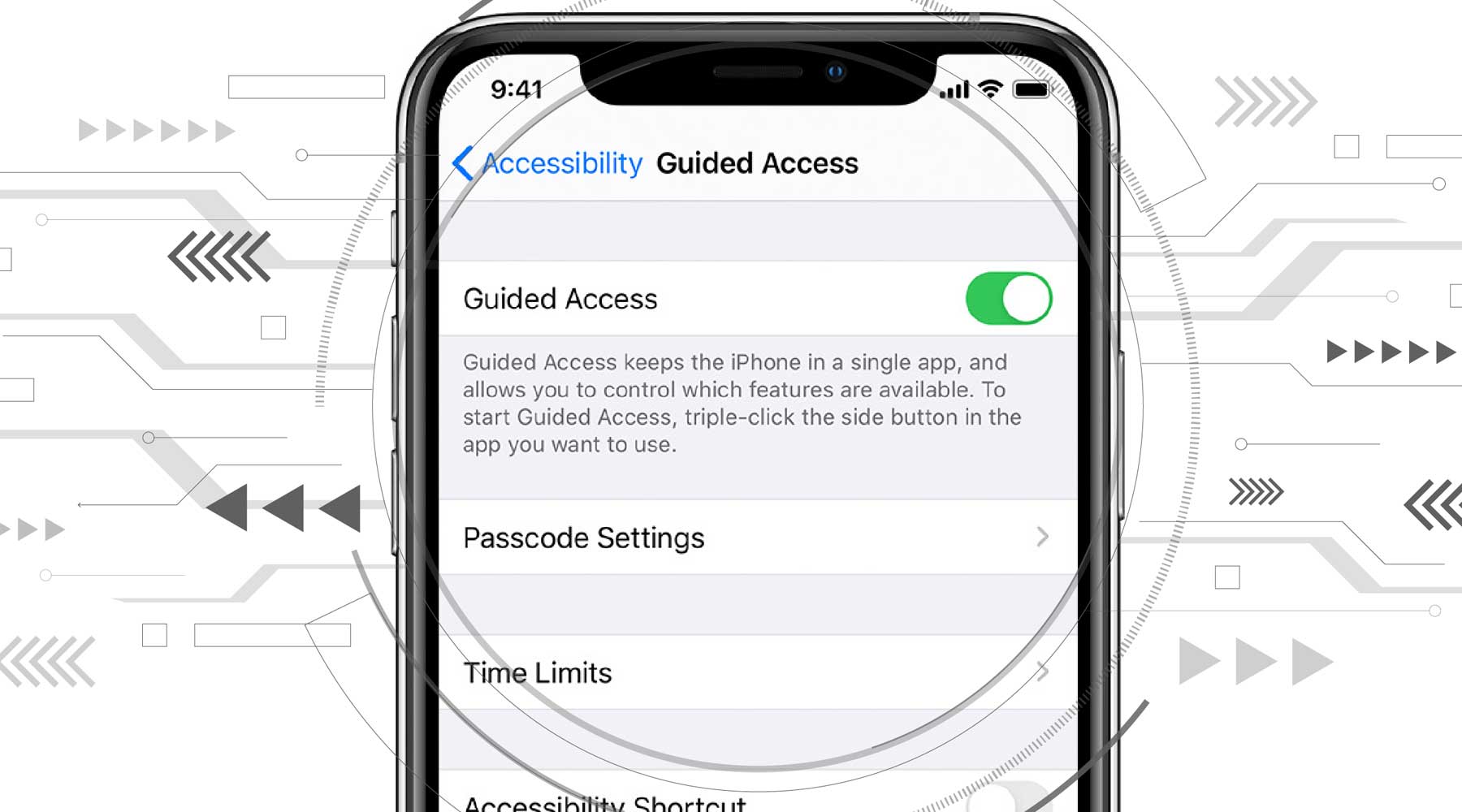
برای استفاده از Guided Access مراحل زیر را انجام دهید:
- ابتدا به “تنظیمات” دستگاه آیفون خود بروید.
- در تنظیمات، به بخش “Accessibility” بروید.
- گزینه “Guided Access” را پیدا و آن را فعال کنید.
- به قسمت “Passcode Settings” بروید و روی گزینه “Set Guided Access Passcode” کلیک کنید. در این مرحله، یک رمز عبور شش رقمی برای Guided Access تعیین کنید. این رمز جدا از رمز قفل دستگاه یا رمز Screen Time است.
- همچنین، اگر میخواهید از شناسایی بیومتریک استفاده کنید، میتوانید روش “Face ID” یا “Touch ID” را در Guided Access تنظیم کنید.
حالا میتوانید از Guided Access برای قفل کردن برنامهها استفاده کنید:
- برنامهای که میخواهید قفل کنید را باز کنید.
- با فشار دادن سه بار دکمه “Home” آیفون.
- پنجره Guided Access باز میشود. در اینجا میتوانید تنظیمات مختلفی را اعمال کنید. مثلاً میتوانید بخشهایی از صفحه را با استفاده از “Circle” انتخاب کنید و تنظیم کنید که فقط این بخشها در دسترس باشند.
- در این مرحله، میتوانید “Start” را انتخاب کرده و برنامه را به حالت Guided Access درآورید.
- تا زمانی که Guided Access فعال باشد، دسترسی به برنامههای دیگر محدود خواهد بود. برای خروج از حالت Guided Access، دو بار دکمه “Home” را فشار دهید و رمز عبور یا اثر انگشت را وارد کنید.
5. استفاده از اپلیکیشن قفل برنامه های ایفون
برای قفل کردن برنامهها به شکل مستقیم، میتوانید از برنامه هایی که مخصوص قفلگذاری برنامه ها است استفاده کنید. این روش، مزایا و معایب خاص خود را دارد. از یک طرف، استفاده از این برنامه ها بهترین راه برای حفاظت از برنامه هایتان است، زیرا تعدادی برنامه وجود دارند که با استفاده از رمز عبور یا شناسههای بیومتریک، دسترسی به هر برنامه در آیفون را مسدود میکنند. همچنین، با استفاده از این اپلیکیشن ها میتوانید برنامهها را مخفی کنید تا دیگران نتوانند آنها را مشاهده کنند. از طرف دیگر، این روش میتواند بدترین گزینه برای قفل برنامه ها باشد، زیرا برای استفاده از این برنامه ها، دستگاه آیفون باید جیلبریک شده باشد (که میتواند منجر به مشکلات امنیتی و عملکردی شود و توصیه نمیشود).
چند نمونه از برنامههایی که برای قفل کردن برنامهها استفاده میشود. عبارتند از BioProtect، Locktopus و AppLocker. این برنامهها برای دانلود و نصب در پلتفرم Cydia در دسترس هستند.
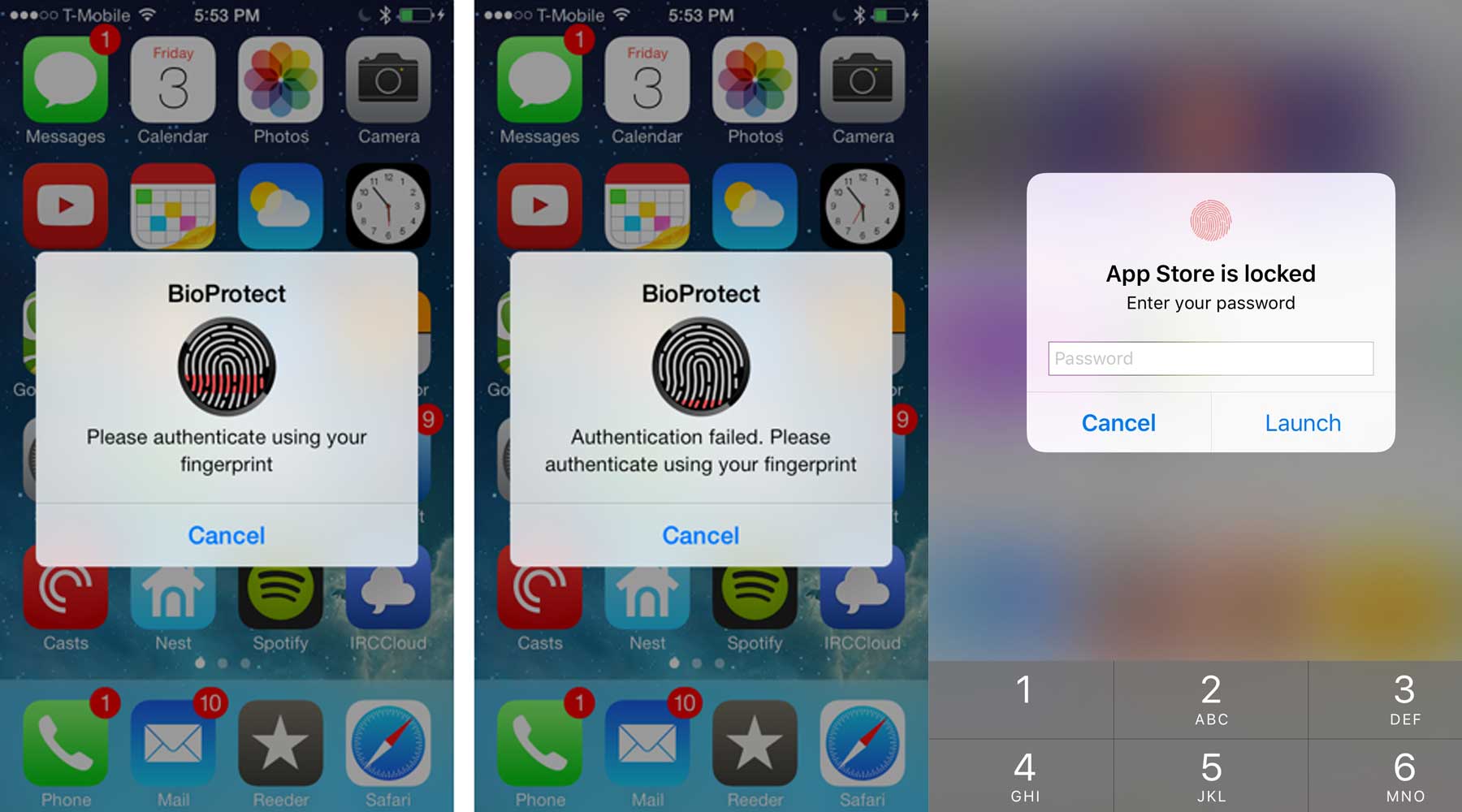
حتما بخوانید:
آیا آیفون ویروسی می شود؟ راه حل تشخیص و رفع مشکل ویروس
تنظیمات امنیت آیفون و آیپد، 9 روش پیشنهادی اپل